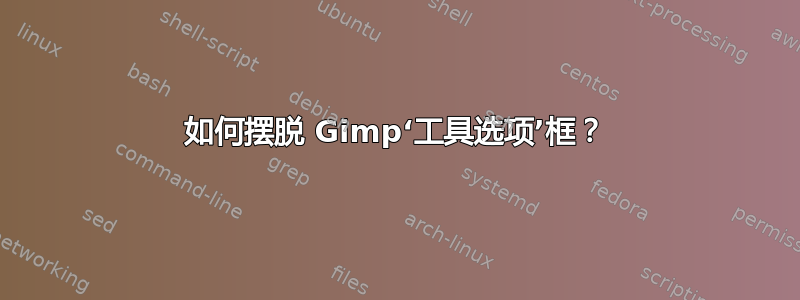
答案1
在菜单中转到: 窗口 > 可停靠对话框,然后取消选择“工具选项”。
答案2
这是一个很好的问题,因为我刚刚遇到了这个问题,这个问题加上@andreshg112 的评论让我在 GIMP 错误数据库中找到了解决方案。
屏幕左上角的工具选项框与“工具选项”可停靠对话框,出现在一个或另一个码头GIMP 允许您创建和填充标签。在我的 macOS 版 GIMP 2.10 中,工具选项对话框出现在工具箱正下方的停靠栏中。请注意问题屏幕截图中工具选项标题旁边的图标。它类似于画架上的矩形画布。该图标的较小版本出现在工具选项对话框所在的停靠栏顶部。这是标签用于可停靠对话框。
当将可停靠对话框的选项卡拖到其所在停靠的窄选项卡行之外的任何位置时,就会出现令人讨厌的工具选项障碍。当我盲目地点击选项卡试图弄清楚 GIMP 时,我这样做了,然后不小心按下了触控板按钮,移动到了对话框本身。当将选项卡拖出该选项卡行时,指针下方会出现一个通用文档图标。同时,工具选项障碍出现在显示屏的左上角。
事实上,任何可停靠对话框都可能造成这种阻碍。您可以同时遇到来自多个可停靠对话框的阻碍!但是,相同的修复方法似乎适用于所有对话框。
有两种方法可以消除这种阻碍。为了清楚起见,我以“工具选项”对话框为例,但您可以调整此方法以适用于其他可停靠对话框和选项卡。
第一种方法是关闭可停靠对话框然后将其再次放置在可停靠对话框中。
- 单击实际的工具选项对话框(而不是障碍物)的选项卡以激活它。
- 在选项卡的右侧,即停靠区域的右上角,有一个带有左指三角形的图标。将鼠标悬停在此图标上。会出现一条消息“配置此选项卡”。单击图标。会弹出一个菜单。菜单上的第一项是“工具选项菜单”。
- 从原始选项卡配置菜单中,选择“关闭选项卡”。工具选项障碍物从显示屏左上角消失!好棒!工具选项可停靠对话框及其选项卡也消失了。
- 点击相同的标签配置图标。标签配置菜单再次弹出。
- 拖到该菜单中的第二项“添加选项卡”。弹出一个子菜单,列出所有可停靠对话框。此菜单中的第一个条目是“工具选项”。
- 继续拖动到子菜单中的“工具选项”。释放指针。菜单和子菜单消失。工具选项可停靠对话框及其选项卡重新出现在该停靠栏中。
第二种方法有点难以理解,但一旦习惯了可能会更快。
- 单击实际工具选项对话框(不是障碍物)的选项卡并将其暂时拖入选项卡区域外。指针下方会出现一个通用文档图标。
- 不释放指针,继续将通用文档图标拖到“工具选项”选项卡上,然后返回停靠栏。释放拖动。通用图标消失。“工具选项”障碍物也消失了!耶!“工具选项”对话框仍然停靠并可供使用。
此工具选项阻塞描述为GIMP 问题 #2731工具选项 DND 窗口遮挡 Mac 菜单栏。(DND 可能意味着“拖放”?)2018 年 12 月 31 日,一位使用 macOS Mojave 10.14.2 的 GIMP 2.10.8 用户报告了此问题。数据库中其他地方有 5-10 个重复的问题。2022 年 1 月 23 日提交了修复,并附有关于 GIMP 2.10.30 的说明。但是,我仍然观察到 macOS Monterey 12.4 上的 GIMP 2.10.32 存在问题。



